1、很多时候我们会发现网络中无法访问Win7共享的文件夹、打印机,这时大家可以使用IP来访问,如我们使用ipcongif命令获取到Win7电脑的IP为192.168.1.7,那么在资源管理器中输入 \\192.168.1.7\回车,这时我们就可以看到完美打开了共享的东西,也包括打印机
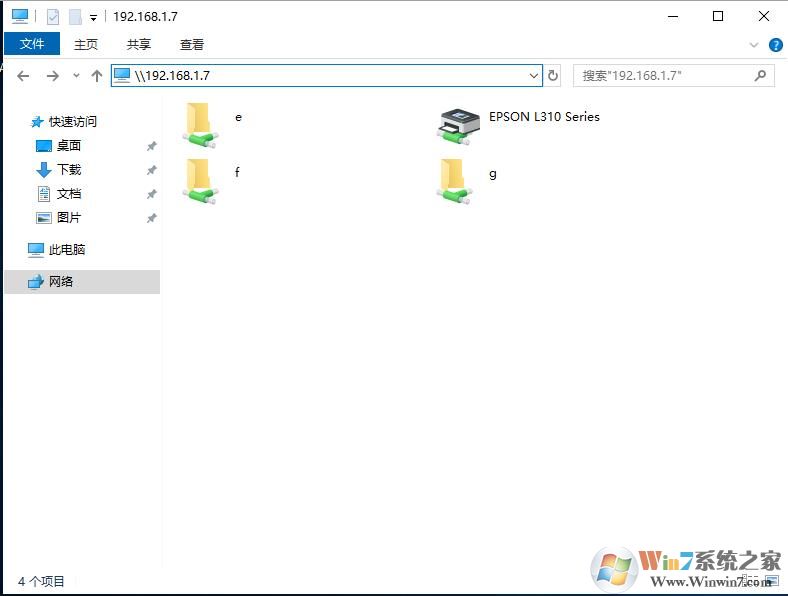
3、怎么添加打印机?很简单,你双击那个共享的打印机就可以啦,双击后就开始安装了;xiuchufang.com
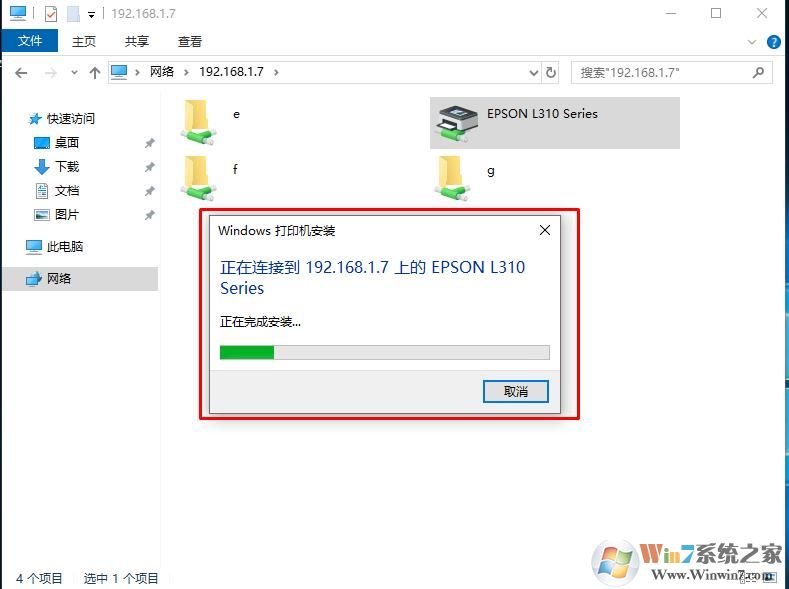
4、出现这个说明已经安装完成了,
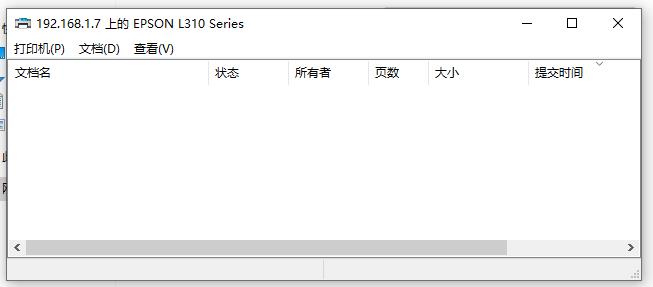
5、此时我们也可以在设置——设备——打印机和扫描仪中,看到我们安装的共享打印机,安装完成。
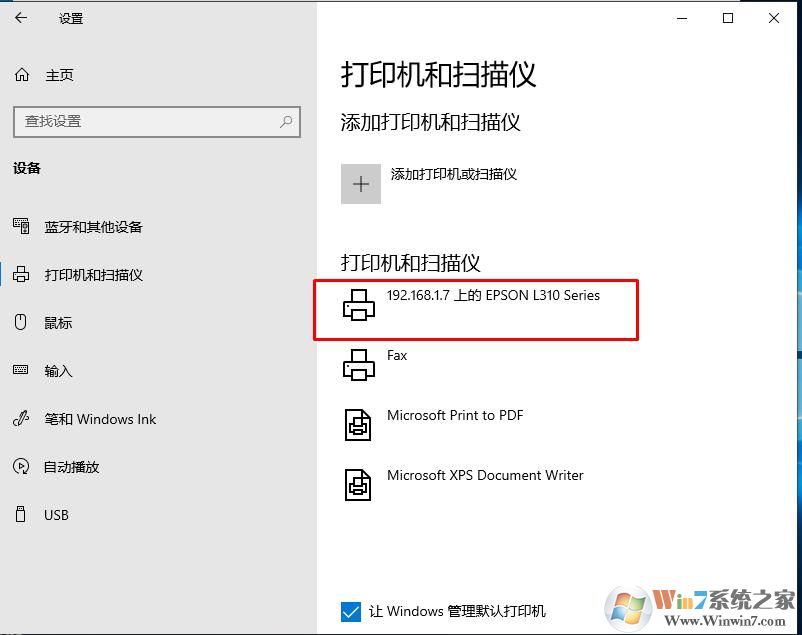
怎么样,这个方法是不是非常方便呢,希望以上方法对大家有用哦。